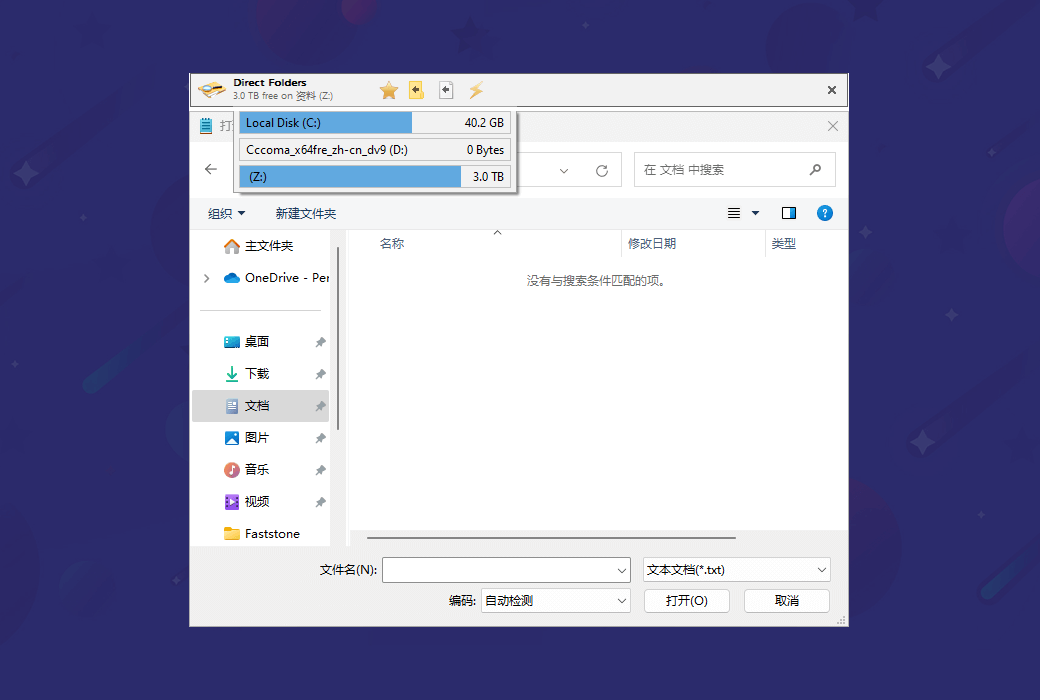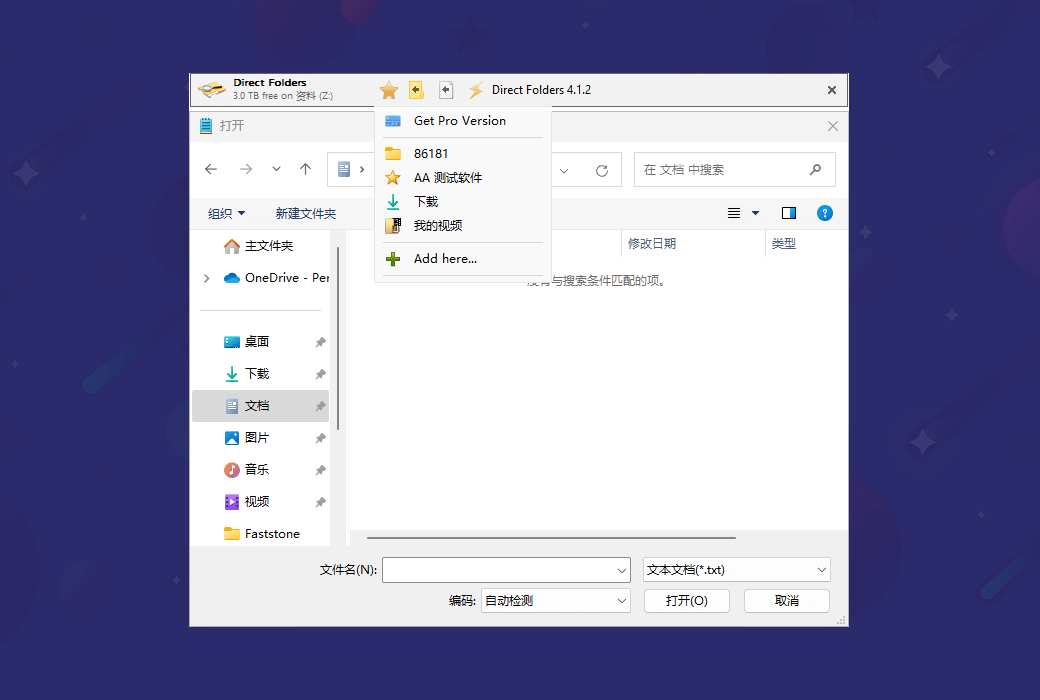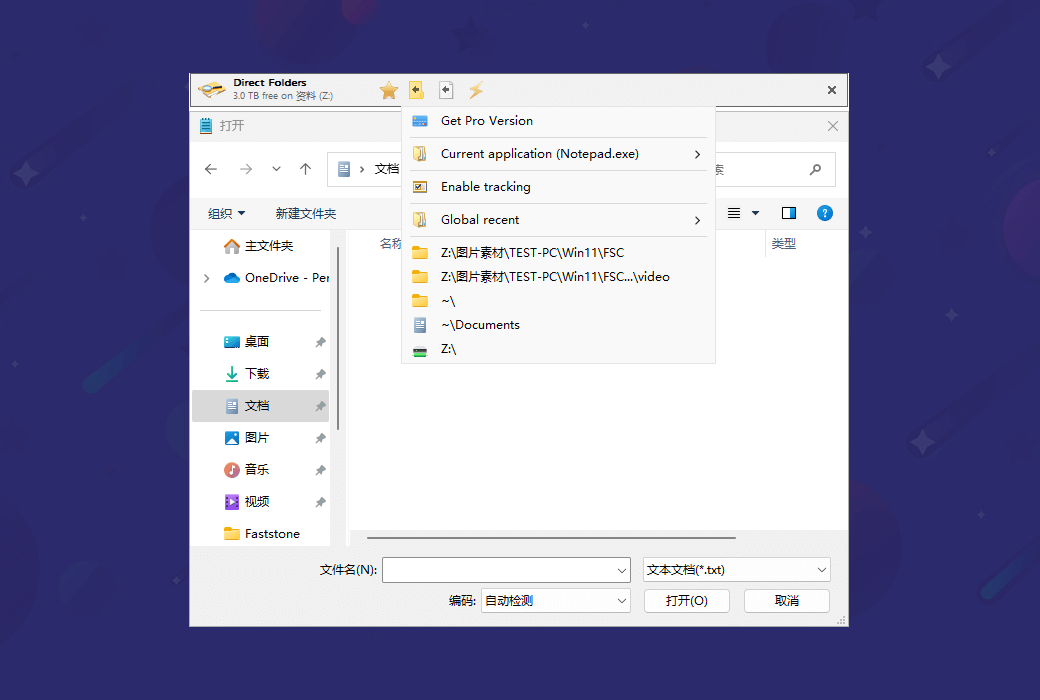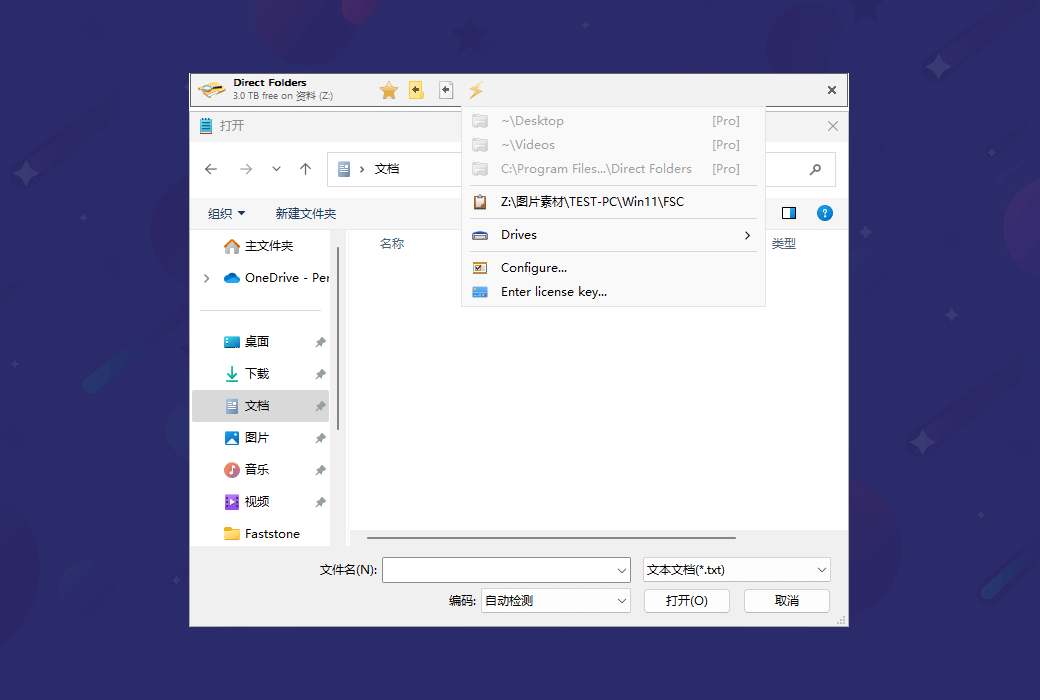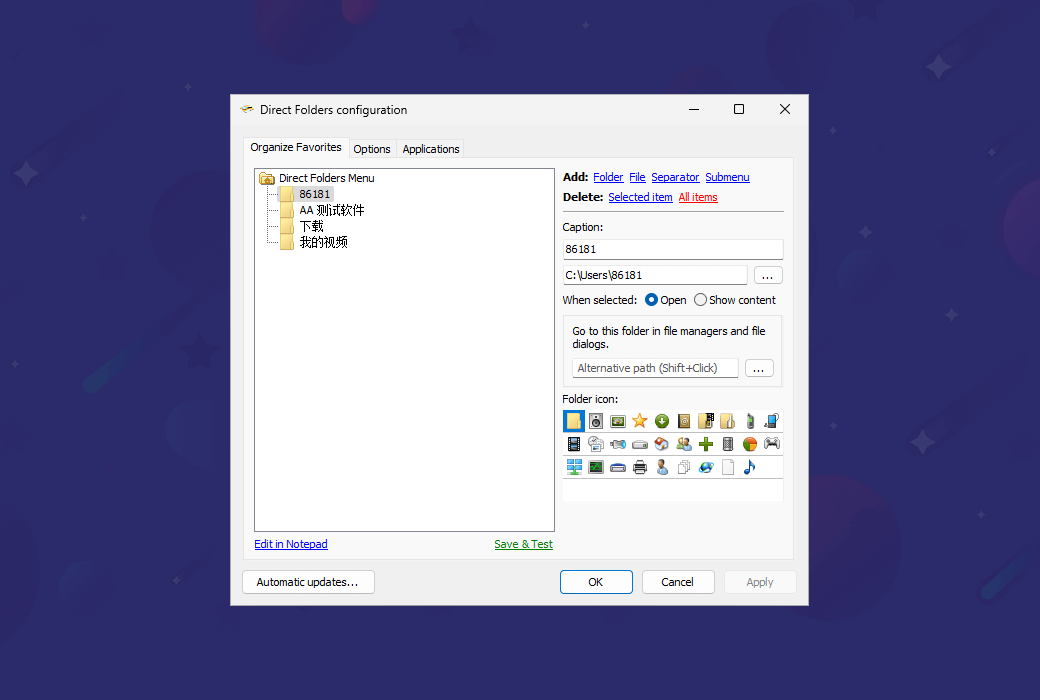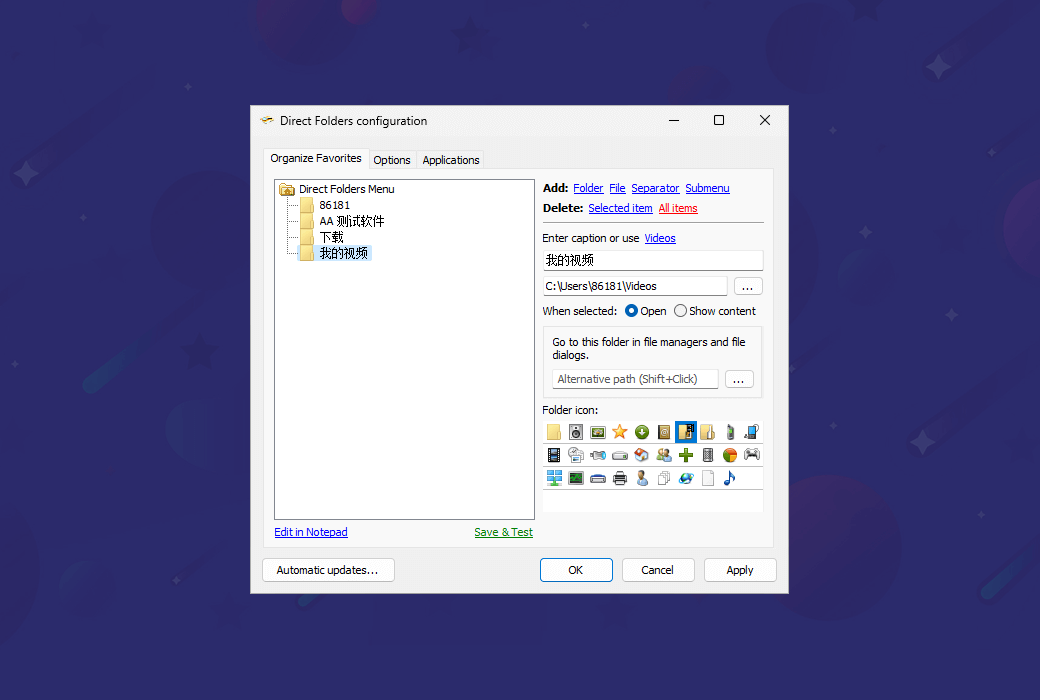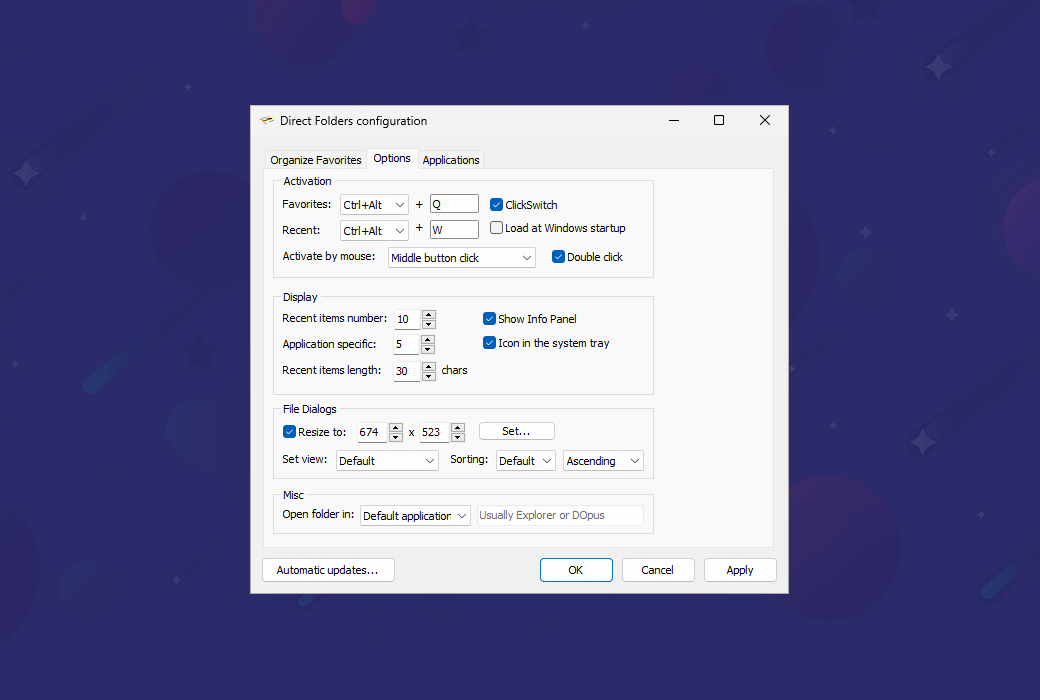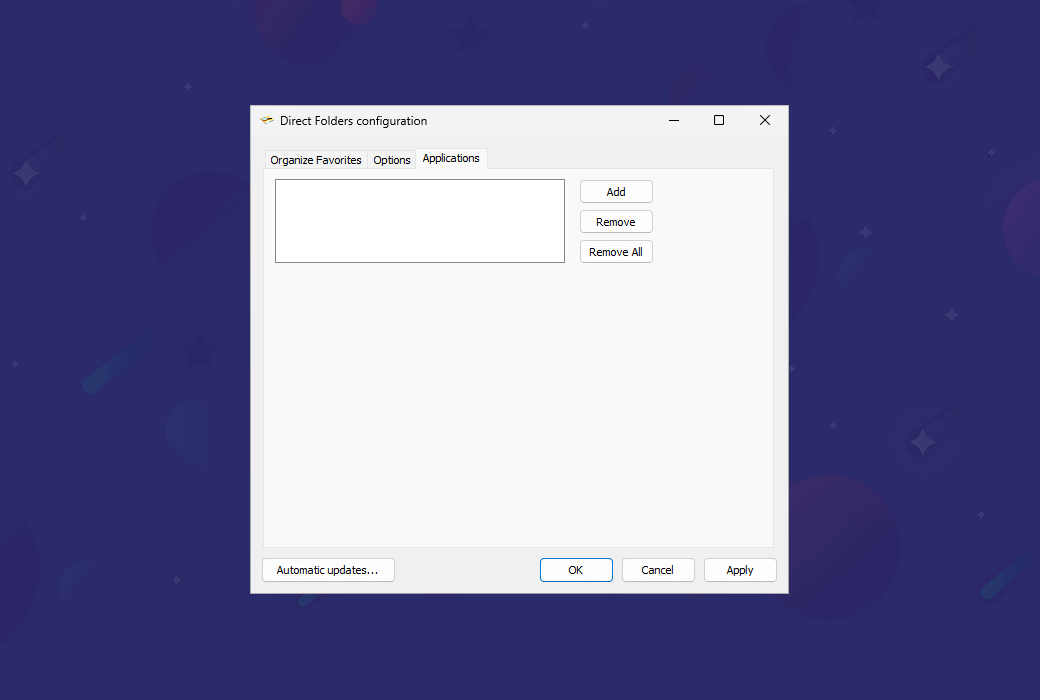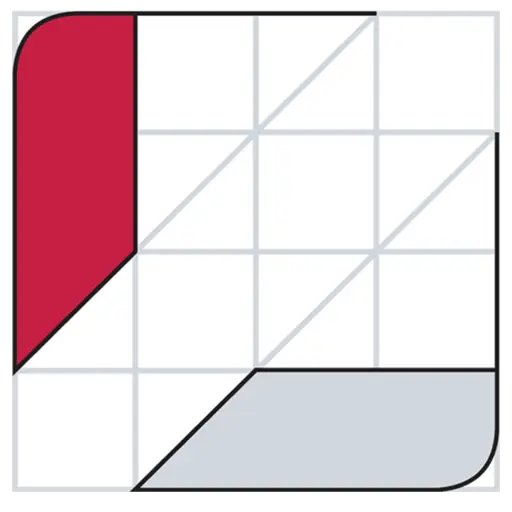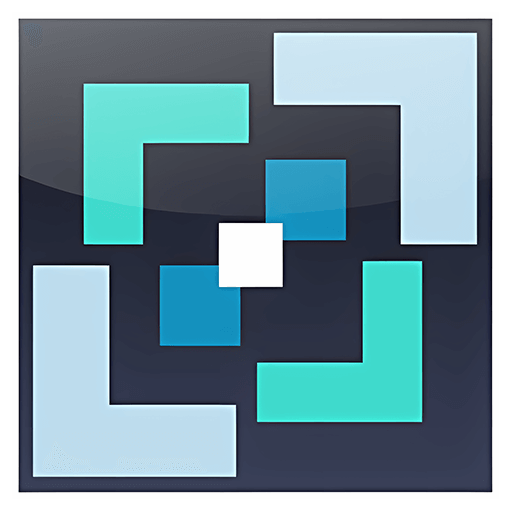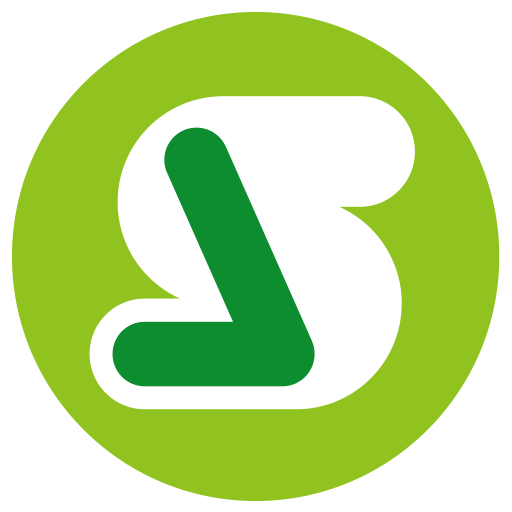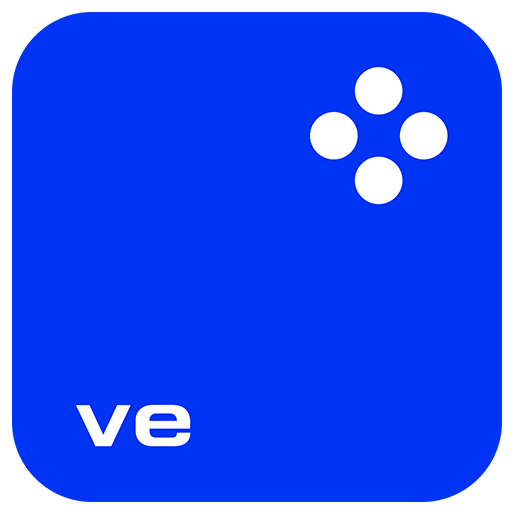Bitte anmelden für besseres Erlebnis
 Direct Folders Pro - Schneller Zugang zu Ordnern
Direct Folders Pro - Schneller Zugang zu Ordnern

Aktionsregeln
1、Aktionszeit:{{ info.groupon.start_at }} ~ {{ info.groupon.end_at }}。
1、Aktionszeit:售完为止。
2、Gruppenkauf gültig bis:{{ info.groupon.expire_days * 24 }}Stunde。
3、Gruppenteilnehmer:{{ info.groupon.need_count }}Person。
Gruppenkaufinformationen
1、Ablauf: Beitreten/Starten, bezahlen, Mindestteilnehmer erreichen – Erfolg!
2、Bei Nichterreichen der Mindestteilnehmerzahl wird der Betrag zurückerstattet.
3、Mindestteilnehmer und Zeit variieren je nach Produkt.
Verbesserte Datei- und Ordnernavigation im Windows Explorer. Es ermöglicht schnellen und direkten Zugriff auf häufig verwendete Ordner und Dateien, spart Zeit und steigert die Produktivität.
Doppelklicken Sie einfach auf einen leeren Bereich im Dialogfeld „Desktop“, „Explorer“ oder „Datei öffnen/speichern“. Wählen Sie in diesem Menü Favoriten oder zuletzt verwendete Ordner aus, und der Dateidialog wird sofort zu diesem Ordner weitergeleitet. Wenn Sie dieses Menü über das Desktop- oder Fachsymbol aktivieren, wird dieser Ordner im Windows Explorer geöffnet.
Mit einem Mausklick können Sie zu einem beliebigen tief verschachtelten Ordner springen! Es ändert auch automatisch die Größe jedes Standarddatei-Dialogfelds, so dass Sie mehr Dateien sehen können. Sie werden in der Lage sein, mit weniger Scrolling zu finden, was Sie suchen.
Mit Direct Folders können Benutzer:
- Zugriff auf Favoriten und zuletzt verwendete Ordner direkt im Dialogfeld Datei öffnen/speichern ohne mehrere Klicks und Navigation.
- Zuweisen Sie Verknüpfungen zu bestimmten Ordnern, auf die Sie schnell über Tastatur oder Maus zugreifen können.
- Ändern Sie die Größe des Dateidialogfensters automatisch, um mehr Dateien und längere Dateinamen anzuzeigen.
- Erstellen Sie Ordnerverknüpfungen auf Ihrem Desktop oder in einem beliebigen Ordner für einen einfachen und schnellen Zugriff.
- Sie können verschiedene Aktionen wie Kopieren, Verschieben, Löschen und Umbenennen von Dateien und Ordnern direkt im Dialog Datei öffnen/speichern durchführen.
- Klicken Sie zum Wechseln
Mit dieser Funktion wird der Dateidialog sofort in einen Ordner weitergeleitet, der bereits in Explorer, Total Commander oder Directory Opus geöffnet wurde. Wechseln Sie einfach zum gewünschten Fenster.
- Datei-Dialog automatische Größe ändern
Direkte Ordner ändern automatisch die Größe jedes Standarddatei-Dialogfelds, so dass Sie mehr Dateien anzeigen können.
- Standardordner Professional
Stellen Sie den Standardordner für jede Anwendung fest, um den Dateidialog zu öffnen.
- Untermenü Informationen
Dieses Menü zeigt die Menge an freiem Speicherplatz auf jedem Laufwerk an und ermöglicht das Öffnen des aktuellen Ordners im Explorer.
- Letzte Untermenüs
Dieses Untermenü zeigt eine Liste der kürzlich geöffneten Ordner an. Zunächst die jüngsten Projekte in der aktuellen Anwendung und dann die globalen jüngsten Projekte.
- Shell-Integration
Direkte Ordner zeigen den Pfad der Datei in der Zwischenablage an und den Ordner an, der aktuell im Explorer geöffnet ist.

Offizielle Website:https://codesector.com/directfolders
Downloadzentrum:https://directfolders.apsgo.cn
Ersatz-Download:N/A
Lieferzeit:Manuelle Online-Bearbeitung
Betriebsplattform:Windows
Schnittstellensprache:Unterstützung der englischen Oberfläche.
Aktualisierung:Der Hersteller verspricht einen Einkauf und eine lebenslange Aktualisierung.
Testen Sie vor dem Kauf:Kostenlose Testversion vor dem Kauf.
Wie wir die Ware erhalten:Nach dem Kauf werden die Aktivierungsinformationen per E-Mail an das Postfach der Bestellung gesendet und Sie können den entsprechenden Produktaktivierungscode im persönlichen Center, Meine Bestellung, ansehen.
Anzahl der Geräte:Es können 2 Computer installiert werden.
Computer ersetzen:Der ursprüngliche Computer wird deinstalliert und der neue Computer aktiviert.
Aktivierung:Zu hinzufügen.
Besondere Hinweise:Zu hinzufügen.
Referenzen:https://help.codesector.com/knowledge-bases/41-getting-started

Kooperationsanfrage
{{ app.qa.openQa.Q.title }}
Funktionen von Direct Folders?
Direct Folders erweitert die Dialoge Öffnen und Speichern von Windows-Anwendungen und bietet schnellen Zugriff auf Ihre Lieblings- und kürzlich verwendeten Ordner.
Schneller Zugriff auf Ordner
Zugriff auf Ihre häufig verwendeten oder Lieblingsordner über ein praktisches Pop-up-Menü. Direkte Ordner überwachen die häufig verwendeten Ordner und bieten schnellen Zugriff über das Standard-Dateidialogfeld oder das Symbol im Systemfach.
Standardordner für Anwendungen
Stellen Sie den Standardordner für eine bestimmte Anwendung fest, um eine organisierte Sortierung und Gruppierung des Dateidialogs zu ermöglichen.
Automatische Größe des Dialogs ändern
Direkte Ordner können die Größe des Standard-Dateidialogs automatisch anpassen und die Dialoge Öffnen und Speichern erweitern, um größere Desktops anzupassen, was die Navigation erleichtert.
Ordnerinformationsfeld
Das Informationsfeld schwebt über den Standard-Dateidialogfeld und zeigt Symbole in der Werkzeugleiste an, um schnell auf häufig verwendete Ordner zuzugreifen.
Wechseln zum geöffneten Ordner
Das Menü "Letzte Ordner" enthält den Pfad zu den Ordnern, die aktuell im Explorer und anderen Dateimanagern geöffnet wurden, sodass Sie den Dialog schnell in diese Ordner wechseln können.
Klicken Sie auf den Schalter
Wechseln Sie einfach zum Dateimanager (z. B. Windows Explorer, Total Commander oder Directory Opus), und der Dialog wird sofort zum geöffneten Ordner weitergeleitet. Dies ist eine Möglichkeit, ohne zusätzliche Schritte schnell und einfach auf die gewünschten Dateien zuzugreifen.